Cum de a schimba o tastatură pentru a scrie litere arabe
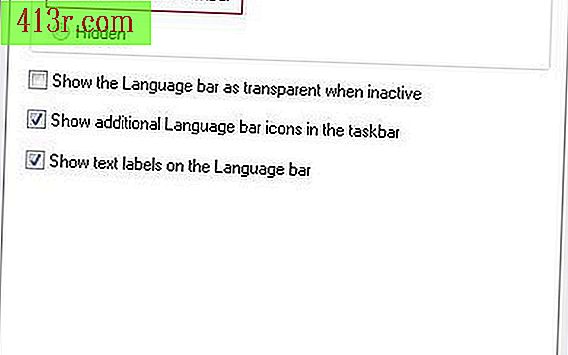
Schimbarea unei tastaturi pe un PC (Vista)
Pasul 1
Faceți clic pe meniul "Start" și selectați "Panou de control". În "Panoul de control", selectați "Opțiuni regionale și lingvistice".
Pasul 2
Faceți clic pe "Tastaturi și limbi" din partea de sus a ferestrei. Faceți clic pe butonul "Schimbați tastaturile ...".
Pasul 3
Cu tab-ul "General" evidențiat, faceți clic pe "Adăugați" pentru a adăuga arabă la opțiunile de limbă.
Pasul 4
Alegeți limba arabă din orice țară, asigurându-vă că este selectată și funcția tastatură. Faceți clic pe "OK". Tastatura diferă în unele țări, însă, în general, acestea sunt uniforme. Acest lucru poate fi ușor schimbat dacă este necesar.
Pasul 5
În fereastra "Servicii text" și "Limbi de introducere", faceți clic pe fila "Limbă limbă". Dacă utilizați Windows Vista, faceți clic pe butonul radio de lângă "Atingeți în bara de activități". Faceți clic pe "OK". Faceți clic pe "OK" din nou pentru a finaliza modificarea.
Pasul 6
Acum ar trebui să existe o secțiune a barei de activități dedicată barei de limbi. Pentru a schimba tastatura în limba arabă, faceți clic pe "EN" (care înseamnă limba engleză) și faceți clic pe "Arabic". Tastatura este gata să scrie în limba arabă.
Schimbarea unei tastaturi pe un Mac
Pasul 1
Faceți clic pe pictograma "Apple" din colțul din stânga sus al ecranului și alegeți opțiunea "Preferințe sistem".
Pasul 2
În secțiunea "Preferințe sistem", faceți clic pe "Meniu de introducere". În partea inferioară a acestei ferestre, bifați caseta "Afișați meniul de introducere în bara de meniu". Dacă doriți să vedeți tastatura de pe ecran cu literele arabe în timp ce tastați, bifați caseta de lângă "Vizualizator de tastatură".
Pasul 3
Găsește "arabă" în lista de limbi și bifează caseta de lângă ea. Închideți această fereastră
Pasul 4
Pentru a schimba limba, faceți clic pe steagul SUA în partea dreaptă sus a ecranului (dacă utilizați limba engleză) și faceți clic pe limba arabă, schimbând pavilionul. Utilizați același proces pentru a vă întoarce la limba engleză.
Pasul 5
Dacă doriți să vedeți designul caracterelor de pe tastatură pe măsură ce tastați, faceți clic pe "Viewer de tastatură" după ce faceți clic pe steag pentru a schimba limba.







